Windows 10 Açılış Hızlandırma Nasıl Yapılır?
Microsoft en büyük ve en son işletim sistemi olan Windows 10’u yaklaşık olarak 4 yıl öncesinde piyasaya sürdü. Windows 8’in sorunlu programlarından sonra en iyi olması gerekiyordu. Ancak kullanıcı beklentileri açısından en iyisi değildi. Aslında ondan oldukça uzak.
Güçlü güncellemelerle, yavaş başlangıç problemleriyle, yavaş olan yeniden başlatma hatalarıyla Windows 10, kullanıcıların sahip olmasını umduğu en iyi başlangıçlara sahip değildi.
Ancak Microsoft’un Windows 10’u o zamandan bu yana hızlı bir şekilde gelişiyor. Fakat sabit kalan tek sorun açılırken neden yavaş açılıyor? Windows 10 açılış hızlandırma son güncellemeler ile yine de devam etti. Biz de burada Windows 10 Açılış Hızlandırma nasıl yapılır, onu sizlere kısaca anlatacağız.
Windows 10 Yavaş Başlangıç Nasıl Hızlandırılır?
1. Windows 10 Hızlı Başlat’ı devre dışı bırakın
Windows 10’daki sorunlu başlangıç muhtemelen en çok konuşulan sorunlardan birisidir. Windows 10 ilk çıktığından beri, Hızlı Başlat özelliği birçok soruna neden oldu. Birçok kullanıcı hızlı başlatın ileride daha büyük sorunlara neden olduğunu bildirdi. Buradaki işlemi şayet bilgisayarınız da bu özellikle varsa, Windows 10’unuz yavaş başlatıldığında ilk denediğiniz şey bu olmalıdır.
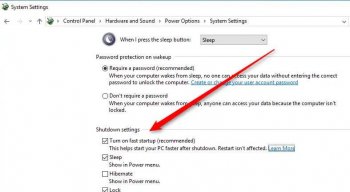
- İlk olarak Denetim Masası’nı açın ve Güç Seçenekleri’ni seçin. Şayet görüntüleyemiyorsanız, sağ üsk köşedeki Kategori yazan yerden Küçük Simgeler seçeneğini seçin.
- Buradan da işleminizi gerçekleştirmek için gösterilen kısımları kapatın.
- Şimdi kullanılamayan ayarları değiştir’i tıklayın.
- Kapatma Ayarları altında, hızlı başlatmayı devre dışı bırakın.
Ayrıca bkz: Wsappx Nedir? Windows 10’da %100 Disk Kullanımı Nasıl Düzeltilir?
2. Windows 10 Otomatik Bakım’ı devre dışı bırakın
Bu Windows 10 yavaş açılmasına bir diğer sebebin otomatik düzeltmelerden kaynaklı olduğunu söylemek biraz garip olabilir. Hatta çoğu kullanıcı için duyulmamış olabilir. Bunun nedeni, yaygın olarak bir sorun olarak bildirilmemesinden kaynaklıdır.
Ancak, Windows 10’u yeniden başlatırken yavaş dönen noktalarla karşılaşan kullanıcılar için, bu aradığınız düzeltme olabilir. Bu, özellikle Çift Ekran kartlı masaüstü bilgisayarlar ve Dizüstü Bilgisayarlar için geçerlidir.
Bu düzeltmeyi denemek isterseniz;
- Arama kutusuna regedit yazarak kayıt defteri düzenleyicisini başlatın.
- Aşağıdaki Anahtar’a gidin:
-
HKEY_LOCAL_MACHINE\SOFTWARE\Microsoft\Windows NT\CurrentVersion\Schedule\Maintenance
- Sağ bölmede, MaintenanceDisabled adının 32-Bit DWORD değeri olacaktır. Böyle bir değer yoksa, sağ bölmedeki boş alana sağ tıklayıp ardından Yeni> DWORD (32-bit) değerine tıklayarak kendiniz oluşturabilirsiniz.
- Oluşturduğunuz değerin ya da mevcut olan değerin 1 olduğuna dikkat etmeniz gerekiyor.
Ayrıca bkz: Windows’ta Yazı Boyutu Nasıl Değiştirilir?
3. Başlangıç Hizmetlerini ve Programlarını Devre Dışı Bırak
Windows 10, başlangıç programlarını Windows 8 ve Windows 8.1’deki ile aynı şekilde bırakabilirsiniz. Başlangıç hizmetlerini ve başlangıç programlarınızı görmek istiyorsanız;
Başlat menüsünü sağ tıklayıp Görev Yöneticisi’ni seçerek veya Ctrl + Alt + Del kısayolunu kullanarak Görev Yöneticisi‘ni başlatın. Daha sonrada Başlangıç seçeneğine gelin ve programlarınızı devre dışı bırakın.
Şimdi sırada hizmetler var.
- Başlat menüsünü sağ tıklayın ve Çalıştır‘ı seçin veya Windows+R tuşlarına basın.
Açılan pencereye msconfig yazınız. - Gelecek Sistem Yapılandırması penceresinde, Hizmetler Sekmesine gidin.
Artık, işletim sistemi ile birlikte başlamanız gerekmeyen hizmetleri ve gerekli olanları seçebilir veya kaldırabilirsiniz. - Microsoft’un kendine ait hizmetlerini gizlemeniz en mantıklısı olacaktır. Burada yer alan üçüncü taraf hizmetlerin hepsini devre dışı bırakabilirsiniz.
Ayrıca bkz: Windows 10 WiFi Sorunu
4. Windows 10 Hizmetlerini Devre Dışı Bırak
Muhtemelen çoğu kişinin Windows 10 Açılış Hızlandırma için başvurulan ilk yöntemlerden birisi. Bir önceki adımdan farklı olarak burada daha dikkatli olmalısınız. Çünkü bunu yaparken bilmeniz gereken ilk şey, bazı servislerin programlarınız için kritik öneme sahip olduğudur.
Yeni Windows 10’un en son güncelleştirme sürümlerinin bazı temel hizmetlerini devre dışı bırakmak işleri bozabilir. Arka Plan Akıllı Aktarım Hizmeti, Bağlı Kullanıcı Deneyimlerini ve Telemetri’yi, Windows Search’ü kapatmayı deneyin. Bu söz konusu işlemleri yapmak için de aşağıdaki adımları takip edin.
- Çalıştır‘a services.msc komutunu girerek Hizmetleri açın.
- Bu hizmetlerin her birini bulun.
- Bunların her birine sağ tıklayın ve özellikleri seçin.
- Durdur‘u tıklayın ve başlangıç türünü Devre Dışı olarak değiştirin.
Ayrıca bkz: Windows 10 Wifi Şifresi Öğrenme Nasıl Yapılır?
5. En son Windows 10 güncellemelerini yüklediğinizden emin olun
Windows 10 açılış hızlandırma için denemeniz gereken bir diğer açık çözüm, Windows 10’unuzu en son güncellemelerine sahip olmaktır. Bu, önemli sürücü güncellemelerini ve toplu güncellemeleri içerebilir. Güncellemeleri kontrol etmek için;
- Ayarlar> Güncellemeler ve Güvenlik‘e gidin.
Güncellemeleri kontrol et’i tıklayın.